| 删除win10任务栏图标 | 您所在的位置:网站首页 › 打印机快捷图标删除了怎么办 › 删除win10任务栏图标 |
删除win10任务栏图标
|
Win10任务栏上的图标对于系统的操作和使用起着至关重要的作用,然而有时候我们可能会遇到一些无效的图标无法删除的情况,在这种情况下,我们可以通过一些简单的方法来删除这些无效的图标,从而保持任务栏的整洁和高效。接下来我们将介绍一些Win10任务栏无效图标删除的方法,帮助大家解决这一问题。 具体步骤: 1.在Windows10桌面,右键点击桌面左下角的开始按钮,在弹出的菜单中选择“运行”菜单项。 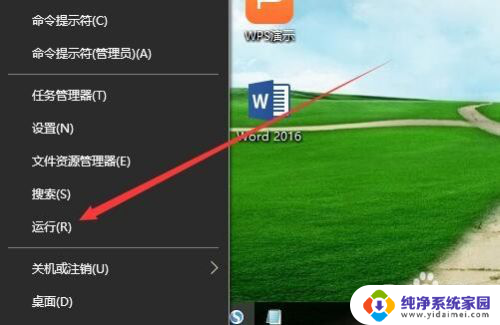 2.这时就会打开Windows10系统的运行窗口,在运行框中输入 regedit,然后点击下面的“确定”按钮。 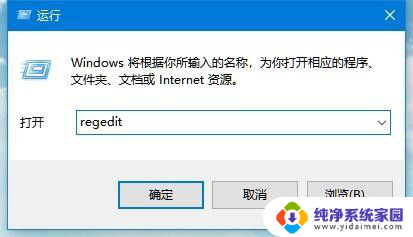 3.在打开的注册表编辑器窗口中,定位到HKEY_CURRENT_USER\Software\Classes\Local Settings\Software\Microsoft\Windows\CurrentVersion\TrayNotify注册表项。 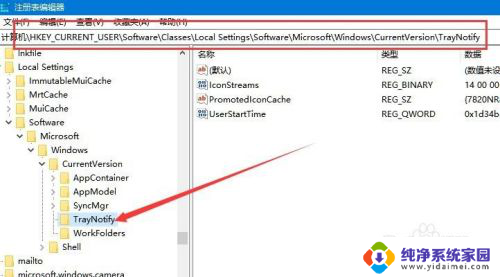 4.在右侧的窗口窗口中找到IconStreams注册表键值,然后右键点击该键值。在弹出菜单中选择“删除”按钮。 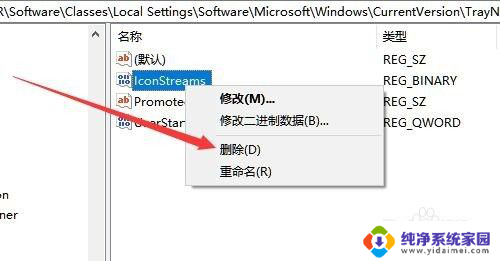 5.接下来就会弹出一下确认删除注册表键值的提示窗口,点击“是”按钮。 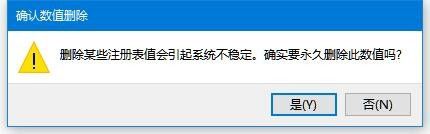 6.接下来把其它的注册表键值也给删除了,最后只保留PromotedIconcache与UserStartTime两个注册表键值即可。 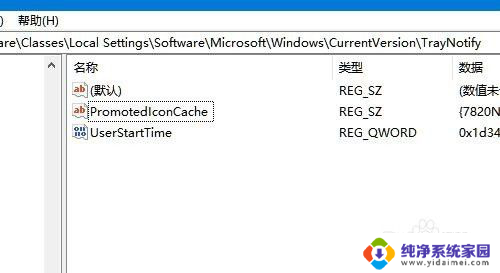 以上就是删除win10任务栏图标的全部内容,如果你也遇到了同样的情况,可以参照我的方法来处理,希望对大家有所帮助。 |
【本文地址】
公司简介
联系我们